一、功能简介
你可在桌面端将表格导出为图片,或框选表格特定区域一键复制为图片,灵活快捷地进行内容分享。
二、操作流程
- 将框选区域复制为图片
- 如果只需分享表格中的部分内容,有两种方式:
- 方法 1: 鼠标选择需要复制为图片的区域,然后在右键菜单中点击 复制为图片 ,页面顶部弹出复制成功提示后,就可以在聊天、文档及其他应用中粘贴表格图片了!
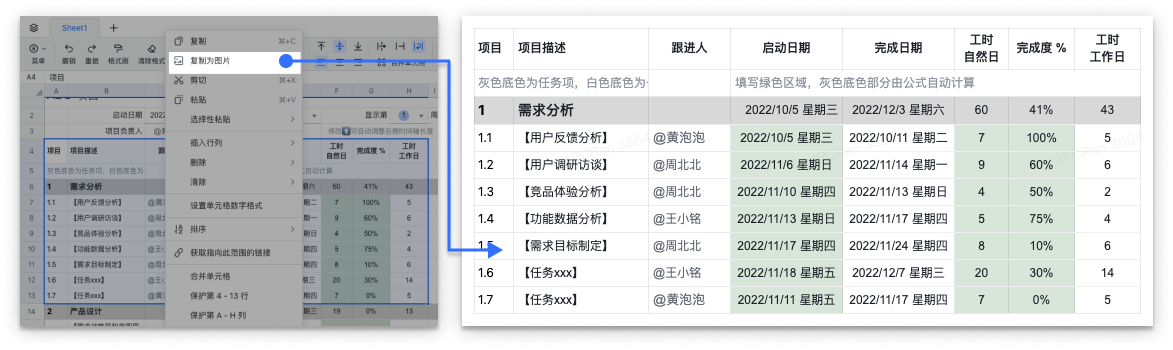
250px|700px|reset
- 方法 2: 在右键菜单中点击 复制, 框选区域右下角会弹出 复制为图片 的选项,点击该选项同样可以复制表格为图片。
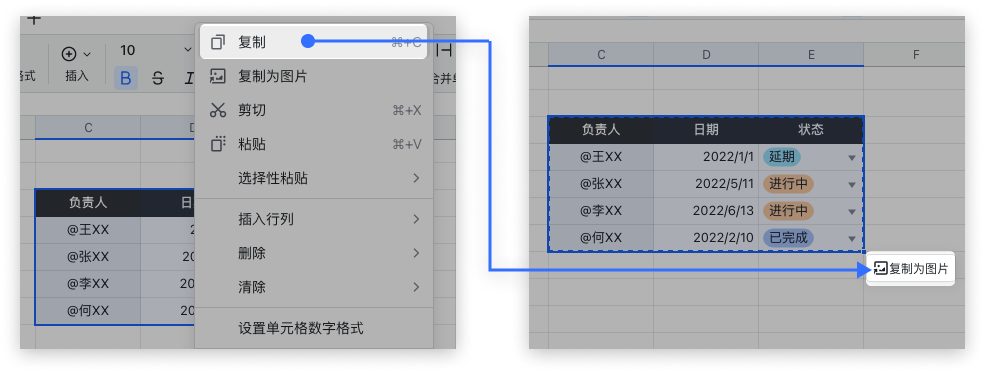
250px|700px|reset
- 将工作表导出为图片
- 如需将整张工作表以图片形式分享,有以下三种方式:
- 方法 1: 右键点击工作表表头 > 导出为图片
- 方法 2: 点击页面右上角的 ··· 更多菜单 > 下载为 > 图片
- 方法 3: 点击工具栏最左侧的 菜单 > 表格 > 下载为 > 图片
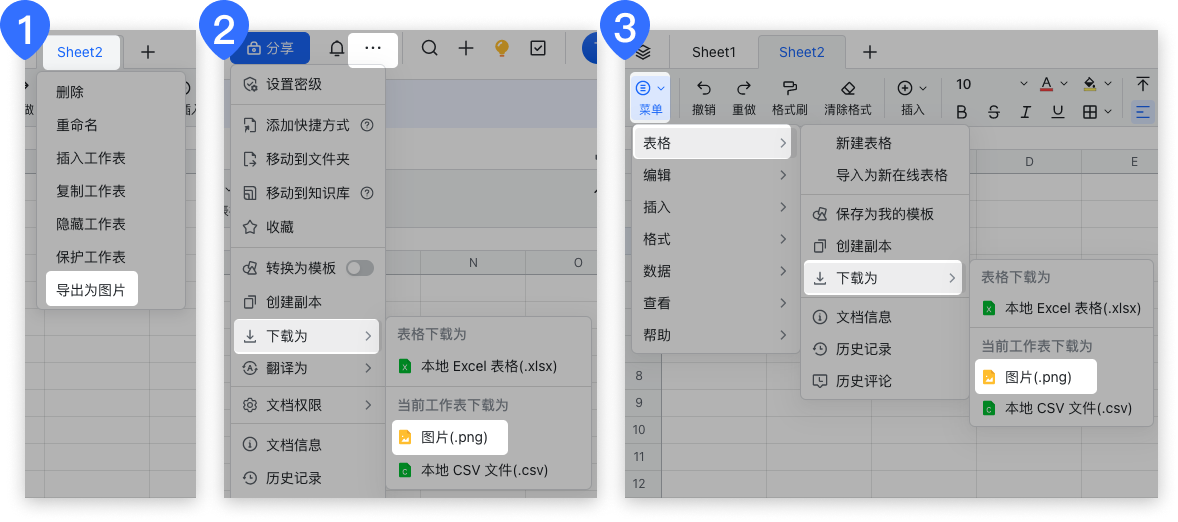
250px|700px|reset
- 选择导出为图片后,界面会弹出图片效果预览窗(下图左侧),你可在预览窗口做以下操作:
- 1 放大及缩小图片,查看细节是否符合预期
- 2 选择是否需要背景美化。勾选此项时,图片会带有淡蓝色的飞书边框,更加美观
- 3 选择直接复制图片或者将图片保存到本地
- 下图右侧是导出后的图片效果,图片大小视工作表内容那个多少而定。表格边缘的空白行列不会被纳入图片范围。

250px|700px|reset
三、常见问题